前段时间,各个网盘纷纷下线,导致目前能用的大网盘,也就几个,还都限速...
然后很早的时候就有人想让我写个 自建私有云盘(网盘)的教程了,我以前用过 owncloud,但是这个玩意,安装后进去一看,一堆报错的,看着就头大,然后网上查了查,也有人安利,最终我选择了 Seafile,我对这类程序也不了解,就先写个Seafile教程好了。
Seafile 简介
Seafile 是一个开源的文件云存储平台,解决文件集中存储、同步、多平台访问的问题,注重安全和性能。
Seafile 通过“资料库”来分类管理文件,每个资料库可单独同步,用户可加密资料库, 且密码不会保存在服务器端,所以即使是服务器管理员也无权访问你的文件。
Seafile 允许用户创建“群组”,在群组内共享和同步文件,方便了团队协同工作。
Seafile 官方网站:https://www.seafile.com/
Github 开源项目地址:https://github.com/haiwen/seafile
各平台同步客户端下载:https://www.seafile.com/download/
其他私人网盘教程:https://doub.io/all-one/#私有网盘 相关教程
搭建环境
本人测试和教程所用环境为 Debian 7 x64 (我写教程除非不支持这个系统否则我都会用这个系统做教程测试的)
一个刚重装,纯净的 VPS。
本教程示例域名为: demo.toyoo.pw
本教程安装目录为: /root/seafile/...
域名和安装目录,请自行替换为自己的配置。
部署Seafile
安装依赖
wget -N --no-check-certificate -P /etc/apt https://raw.githubusercontent.com/ToyoDAdoubiBackup/doubi/master/sources/us.sources.list && rm -rf /etc/apt/sources.list && cp /etc/apt/*.sources.list /etc/apt/sources.list
为了避免安装依赖时,因为源的问题缺少安装组件,所以请使用最新的Debian 稳定源(jessie)!
上面代码默认是 美国的镜像源,更多的请在这里查看,选择最佳的镜像源文件,替换上面的 us.sources.list 文件名即可。
Seafile依赖于Python,所以你的VPS中的 Python版本要高于 2.7 。
apt-get update
apt-get install mariadb-server -y
apt-get install python2.7 python-setuptools python-imaging python-ldap python-mysqldb python-memcache python-urllib3 vim -y
第二行代码是安装MariaDB的,安装期间,会提示你输入要设置的 数据库ROOT账号的密码 。注意,输入的时候是看不到输入内容的,盲输!
提示可能是这样的:
While not mandatory, it is highly recommended that you set a password for the MariaDB administrative "root" user.
If this field is left blank, the password will not be changed.
New password for the MariaDB "root" user:
Repeat password for the MariaDB "root" user:
第三行就是让你输入 ROOT的密码,第四行是让你重复输入一遍刚才设置的 ROOT密码。
下载解压
假设你当前是在 /root 文件夹内执行以下命令,后面的所有seafile目录都是在 /root 文件夹内的。
mkdir seafile && cd seafile
创建一个 seafile 文件夹并进入文件夹,以后你的 seafile相关文件都在 /root/seafile 文件夹中了。
uname -m
#查看自己的VPS 系统位数,如果返回 X86_X64 那么就使用第一行代码,如果是 i386 那就使用第二行代码。
wget "http://seafile-downloads.oss-cn-shanghai.aliyuncs.com/seafile-server_6.0.7_x86-64.tar.gz"
wget "http://seafile-downloads.oss-cn-shanghai.aliyuncs.com/seafile-server_6.0.7_i386.tar.gz"
此处的下载链接版本可能不是最新的,最新版本请查看这里。
tar -xzf seafile-server_*.tar.gz
mkdir installed && mv seafile-server_*.tar.gz installed
# 解压下载的压缩包文件,并把压缩包文件移到新建的 installed 文件夹。
开始安装
cd seafile-server-* && chmod +x *.sh
./setup-seafile-mysql.sh
# 运行安装脚本并回答问题
根据下面的中文注释填写。
点击展开 查看详细注释内容
[email protected]:~/seafile/seafile-server-6.0.7# ./setup-seafile-mysql.sh
Checking python on this machine ...
Checking python module: setuptools ... Done.
Checking python module: python-imaging ... Done.
Checking python module: python-mysqldb ... Done.
-----------------------------------------------------------------
This script will guide you to setup your seafile server using MySQL.
Make sure you have read seafile server manual at
https://github.com/haiwen/seafile/wiki
Press ENTER to continue
# 一开始会检查依赖是否安装完整,如果不完整会提示你缺少什么,如果完整就会让你 按回车键 继续。
-----------------------------------------------------------------
What is the name of the server? It will be displayed on the client.
3 - 15 letters or digits
[ server name ] DOUBI
# 输入你的服务名字,不过没什么卵用,据说已经废弃了这个选项。
What is the ip or domain of the server?
For example: www.mycompany.com, 192.168.1.101
[ This server ip or domain ] demo.toyoo.pw
# 输入你的域名或者IP,如果你有域名,那么就输入域名,IP请输入VPS的公网IP
Where do you want to put your seafile data?
Please use a volume with enough free space
[ default "/root/seafile/seafile-data" ]
# 输入你要设置的数据储存文件夹,默认回车即可
Which port do you want to use for the seafile fileserver?
[ default "8082" ]
# 输入你的 文件同步端口,这个直接回车,不要改!
-------------------------------------------------------
Please choose a way to initialize seafile databases:
-------------------------------------------------------
[1] Create new ccnet/seafile/seahub databases
[2] Use existing ccnet/seafile/seahub databases
[ 1 or 2 ] 1
# 选项1指的是,Seafile自动给你创建数据库。
# 选项2指的是,你自己已经创建好了数据库。
# 这里选择 1 ,回车后就会提示你输入要创建的数据库信息了。
What is the host of mysql server?
[ default "localhost" ]
# 问你Mysql服务器的位置在哪里,默认本地,直接回车
What is the port of mysql server?
[ default "3306" ]
# 问你Mysql的端口是什么,默认3306,直接回车
What is the password of the mysql root user?
[ root password ]
# 让你输入你前面安装依赖的时候设置的数据库ROOT密码(注意这里输入密码不会显示出来,盲输,或者直接粘贴)
verifying password of user root ... done
# 如果密码正确就会提示这个
Enter the name for mysql user of seafile. It would be created if not exists.
[ default "seafile" ]
# 问你要创建的数据库名,下面几个全部直接回车!
Enter the password for mysql user "seafile":
[ password for seafile ]
# 回车
Enter the database name for ccnet-server:
[ default "ccnet-db" ]
# 回车
Enter the database name for seafile-server:
[ default "seafile-db" ]
# 回车
Enter the database name for seahub:
[ default "seahub-db" ]
---------------------------------
This is your configuration
---------------------------------
server name: DOUBI
server ip/domain: demo.toyoo.pw
seafile data dir: /root/seafile/seafile-data
fileserver port: 8082
database: create new
ccnet database: ccnet-db
seafile database: seafile-db
seahub database: seahub-db
database user: seafile
---------------------------------
Press ENTER to continue, or Ctrl-C to abort
---------------------------------
# 这里会提醒你查看一下信息是否输入错误,如果无误,按回车键 继续。
Generating ccnet configuration ...
done
Successly create configuration dir /root/seafile/ccnet.
Generating seafile configuration ...
Done.
done
Generating seahub configuration ...
----------------------------------------
Now creating seahub database tables ...
----------------------------------------
creating seafile-server-latest symbolic link ... done
-----------------------------------------------------------------
Your seafile server configuration has been finished successfully.
-----------------------------------------------------------------
run seafile server: ./seafile.sh { start | stop | restart }
run seahub server: ./seahub.sh { start | stop | restart }
-----------------------------------------------------------------
If you are behind a firewall, remember to allow input/output of these tcp ports:
-----------------------------------------------------------------
port of seafile fileserver: 8082
port of seahub: 8000
When problems occur, Refer to
https://github.com/haiwen/seafile/wiki
for information.
# 到这里就安装完成了。
这时候,基本的Seafile服务以及安装完毕,下面只要启动就可以直接使用了。
启动运行
在 /root/seafile/seafile-server-*.*.* 目录下,运行如下命令:
./seafile.sh start
# 启动 Seafile 服务
./seahub.sh start
# 启动 Seahub 网站 (默认运行在8000端口上,可以加上端口参数比如:./seahub.sh start 8888)
注意:第一次启动 Seahub 时, seahub.sh 脚本会提示你创建一个 seafile 管理员帐号。
点击展开 查看详细注释内容
[email protected]:~/seafile/seafile-server-6.0.7# ./seahub.sh start
LANG is not set in ENV, set to en_US.UTF-8
LC_ALL is not set in ENV, set to en_US.UTF-8
Starting seahub at port 8000 ...
----------------------------------------
It's the first time you start the seafile server. Now let's create the admin account
----------------------------------------
What is the email for the admin account?
[ admin email ] [email protected]
# 输入你的管理员邮箱(账号)
What is the password for the admin account?
[ admin password ]
# 输入你的管理员账号的密码(注意,输入密码不会显示,盲输)
Enter the password again:
[ admin password again ]
# 重新输入你的管理员账号的密码(注意,输入密码不会显示,盲输)
----------------------------------------
Successfully created seafile admin
----------------------------------------
Seahub is started
Done.
服务启动后无报错,打开浏览器并输入你当时设置的 域名或者公网IP,比如:
http://demo.toyoo.pw:8000/
http://1.1.1.1:8000/
然后你就会看到登录页面了,输入账号密码后登录即可。
这时候,你就成功的完成了Seafile服务最基本的搭建和使用,目前已经可以正常使用和运行了。
更改端口
如果你觉得域名或者IP后面还需要输入 8000 端口很麻烦,那么你可以更改端口,比如你要设置为 80 端口。
通过上面你设置的 IP或者域名 进入Seafile网站后,点击右上角的用户头像 — 系统设置 — 设置 — URL
然后如下图所示,把第一个红框圈中的 http://demo.toyoo.pw:8000 改为 http://demo.toyoo.pw (80可以不用写,443也是,其他端口就需要写端口号了)
然后右边会出来一个 √ 和 × ,点击 对号√ 保存。
注意:下图中我是完整了设置了Ngxin和SSL,如果没有设置Nginx,那么 FILE_SERVER_ROOT 默认即可(忘记截图了,我也忘了原来是什么了。。。)
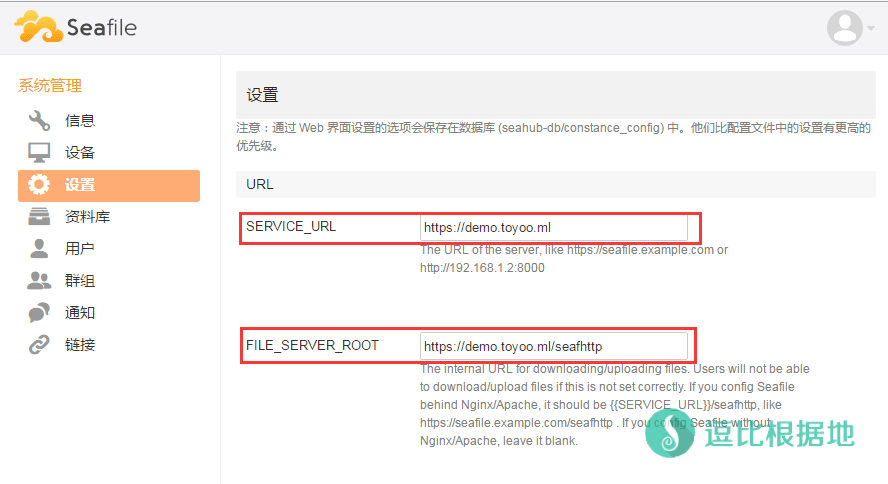
使用说明:
启动服务
./seafile.sh start
# 启动 Seafile 服务
./seahub.sh start 8001
# 启动 Seahub 网站 (运行在 8001 端口上,默认不写参数为 8000)
如果你配置Nginx/Apache后,那么就用下面的代码启动:
./seafile.sh start
./seahub.sh start-fastcgi
停止服务
./seahub.sh stop
# 停止 Seahub
./seafile.sh stop
# 停止 Seafile 进程
重启服务
./seafile.sh restart
# 停止当前的 Seafile 进程,然后重启 Seafile
./seahub.sh restart
# 停止当前的 Seahub 进程,并在 8000 端口重新启动 Seahub
配置Nginx(可选)
默认自带的HTTP服务器,有一些限制,不够灵活,比如不能直接SSL,所以我们可以在前面加上Nginx。
安装Nginx:
apt-get install nginx -y
安装后默认自动启动,然后查看端口使用情况,看一看 80 端口是否被Nginx占用,如果是其他程序占用,请先关闭。
netstat -lntp
确定 Nginx 安装运行正常后,我们新建一个虚拟主机配置文件:
vi /etc/nginx/sites-available/seafile.conf
然后按 I键 进入编辑模式,并粘贴一下内容(自己修改 第三行的域名 和 倒数第三行的Seafile目录)
配置文件示例:
点击展开 查看HTTP配置示例
server {
listen 80;
server_name demo.toyoo.pw;
proxy_set_header X-Forwarded-For $remote_addr;
location / {
fastcgi_pass 127.0.0.1:8000;
fastcgi_param SCRIPT_FILENAME $document_root$fastcgi_script_name;
fastcgi_param PATH_INFO $fastcgi_script_name;
fastcgi_param SERVER_PROTOCOL $server_protocol;
fastcgi_param QUERY_STRING $query_string;
fastcgi_param REQUEST_METHOD $request_method;
fastcgi_param CONTENT_TYPE $content_type;
fastcgi_param CONTENT_LENGTH $content_length;
fastcgi_param SERVER_ADDR $server_addr;
fastcgi_param SERVER_PORT $server_port;
fastcgi_param SERVER_NAME $server_name;
fastcgi_param REMOTE_ADDR $remote_addr;
access_log /var/log/nginx/seahub.access.log;
error_log /var/log/nginx/seahub.error.log;
}
location /seafhttp {
rewrite ^/seafhttp(.*)$ $1 break;
proxy_pass http://127.0.0.1:8082;
client_max_body_size 0;
proxy_connect_timeout 36000s;
proxy_read_timeout 36000s;
}
location /media {
root /root/seafile/seafile-server-latest/seahub;
}
}
注意:中间的两行 access_log 和 error_log 是日志记录,如果不需要的话,可以关闭访问日志,只保留错误日志,否则时间长了,日志大小感人。
access_log /var/log/nginx/seahub.access.log;
error_log /var/log/nginx/seahub.error.log;
# 正常开启 访问和错误 日志记录
access_log off;
error_log /var/log/nginx/seahub.error.log;
# 关闭访问日志记录,开启错误日志记录
access_log off;
error_log off;
# 关闭 访问和错误 日志记录
修改并设置完后,按 ESC键 退出编辑模式,然后输入 :wq 保存并退出VI。
然后我们删除默认的Nginx 虚拟主机配置文件,并创建刚才我们新建的配置文件软连接。
rm -rf /etc/nginx/sites-enabled/default
ln -s /etc/nginx/sites-available/seafile.conf /etc/nginx/sites-enabled/seafile.conf
然后我们设置一下我们的网页文件权限,否则Nginx会报错 403。
chown root:root -R /root/seafile/seafile-server-latest/seahub/media
然后我们打开 nginx.conf 文件,
vi /etc/nginx/nginx.conf
按 I键 进入编辑模式,修改 user www-date; (可能会不一样,如果没有就自己添加到第一行)为 user root; (注意最后的 分号 ; 结尾),然后按 ESC键 退出编辑模式,然后输入 :wq 保存并退出VI。
然后我们,打开 Seafile网站,在右上角的用户头像 — 系统设置 — 设置 — URL中分别设置 SERVICE_URL 和 FILE_SERVER_ROOT 为:
SERVICE_URL:http://demo.toyoo.pw
FILE_SERVER_ROOT:http://demo.toyoo.pw/seafhttp
并点右边的 对号 √ 保存。
重启Nginx:
/etc/init.d/nginx restart
重启seafile:
./seahub.sh stop
./seafile.sh stop
# 设置Nginx/Apache以后就用下面代码启动。
./seafile.sh start
./seahub.sh start-fastcgi
这时候你再打开你的 Seafile网站 看一看是否正常。
Nginx使用说明:
/etc/init.d/nginx start
# 启动Nginx
/etc/init.d/nginx stop
# 停止Nginx
/etc/init.d/nginx restart
# 重启Nginx
nginx -s reload
# 重载Nginx配置
配置SSL(可选)
如果你想要保证数据安全,那么你可以配置SSL,这个需要根据上面的教程配置过Nginx。
首先你要有SSL证书,没有?免费申请教程:免费申请SSL证书 — AlphaSSL 及 LNMP一键包Nginx配置SSL证书教程
然后把你的 SSL证书(.crt)和SSL密匙(.key) 文件假设放到 /root 文件夹下面。
然后根据情况,自己修改 第5、6行 SSL证书/密匙 位置,第10行 域名,倒数第3行 seafile目录,第 14-16 行是访问HTTP重定向到HTTPS。
配置文件示例:
点击展开 查看HTTPS配置示例
server {
listen 80;
listen 443 ssl;
ssl on;
ssl_certificate /root/toyoo.pw.crt;
ssl_certificate_key /root/toyoo.pw.key;
ssl_session_cache shared:SSL:10m;
ssl_session_timeout 10m;
add_header Strict-Transport-Security "max-age=31536000";
server_name demo.toyoo.pw;
proxy_set_header X-Forwarded-For $remote_addr;
if ( $scheme = http ){
return 301 https://$server_name$request_uri;
}
location / {
fastcgi_pass 127.0.0.1:8000;
fastcgi_param SCRIPT_FILENAME $document_root$fastcgi_script_name;
fastcgi_param PATH_INFO $fastcgi_script_name;
fastcgi_param SERVER_PROTOCOL $server_protocol;
fastcgi_param QUERY_STRING $query_string;
fastcgi_param REQUEST_METHOD $request_method;
fastcgi_param CONTENT_TYPE $content_type;
fastcgi_param CONTENT_LENGTH $content_length;
fastcgi_param SERVER_ADDR $server_addr;
fastcgi_param SERVER_PORT $server_port;
fastcgi_param SERVER_NAME $server_name;
fastcgi_param REMOTE_ADDR $remote_addr;
fastcgi_param HTTPS on;
fastcgi_param HTTP_SCHEME https;
access_log /var/log/nginx/seahub.access.log;
error_log /var/log/nginx/seahub.error.log;
}
location /seafhttp {
rewrite ^/seafhttp(.*)$ $1 break;
proxy_pass http://127.0.0.1:8082;
client_max_body_size 0;
proxy_connect_timeout 36000s;
proxy_read_timeout 36000s;
}
location /media {
root /root/seafile/seafile-server-latest/seahub;
}
}
然后打开 虚拟主机配置文件:
vi /etc/nginx/sites-available/seafile.conf
把里面的内容全部删除,并把修改后的配置文件内容粘贴进去。
然后我们,打开 Seafile网站,在右上角的用户头像 — 系统设置 — 设置 — URL中分别设置 SERVICE_URL 和 FILE_SERVER_ROOT 为:
SERVICE_URL:https://demo.toyoo.pw
FILE_SERVER_ROOT:https://demo.toyoo.pw/seafhttp
并点右边的 对号 √ 保存。
重载Nginx配置:
nginx -s reload
如果没有报错,那么就继续重启seafile:
./seahub.sh stop
./seafile.sh stop
# 设置Nginx/Apache以后就用下面代码启动。
./seafile.sh start
./seahub.sh start-fastcgi
然后你尝试使用 HTTPS 访问网站试试。
简单的搭建教程就到这里了,有什么需要补充的请在下面评论留言。
参考资料,seafile官方服务器手册:
https://manual-cn.seafile.com/deploy/using_mysql.html
https://manual-cn.seafile.com/deploy/deploy_with_nginx.html
https://manual-cn.seafile.com/deploy/https_with_nginx.html
其他私人网盘教程:https://doub.io/all-one/#私有网盘 相关教程
转载请超链接注明:逗比根据地 » 搭建一个属于自己 可多平台同步的私有云盘 —— Seafile
责任声明:本站一切资源仅用作交流学习,请勿用作商业或违法行为!如造成任何后果,本站概不负责!
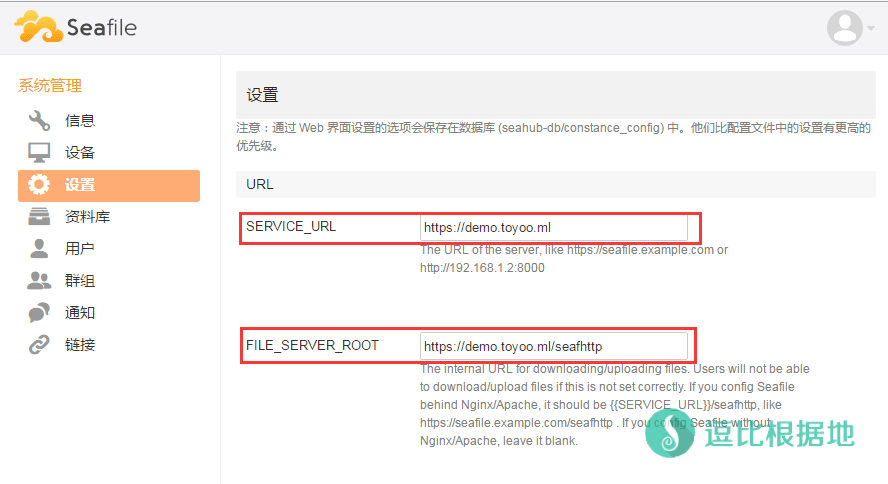





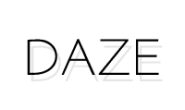
最重要的是,Seafile和aria2存储文件的方式不一样,Aria2是直接下载文件存储到指定文件夹,而Seafile则是为了安全,而把文件都加密分割处理了。